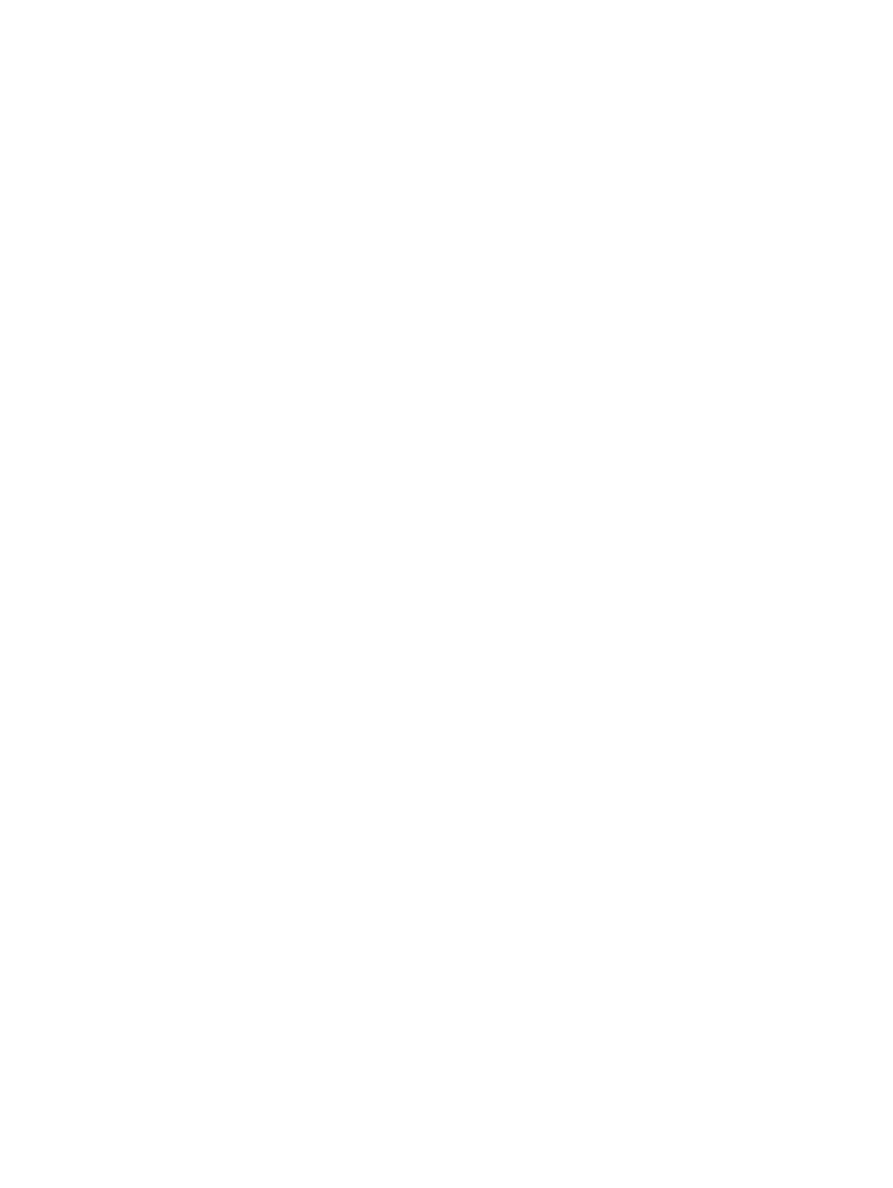
Aktualizacje oprogramowania
Instrukcja obsługi
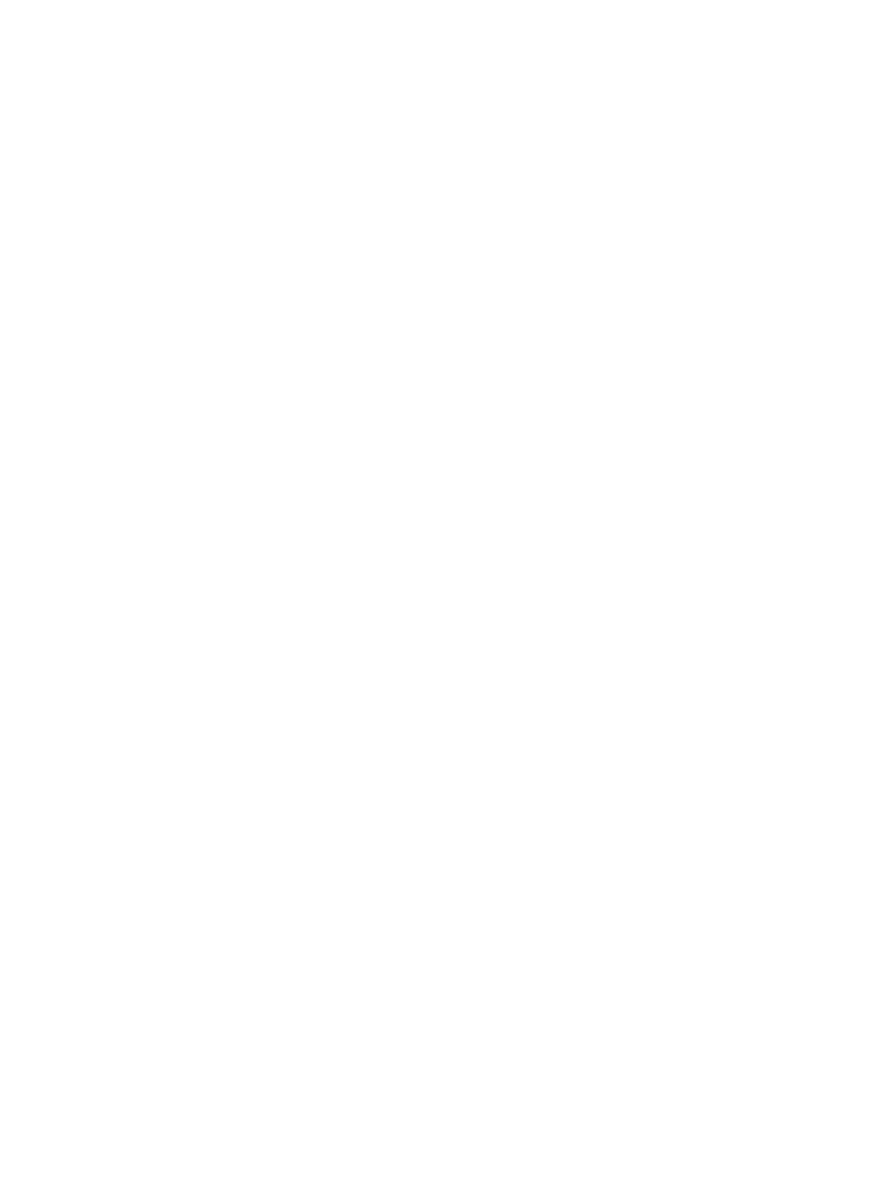
© Copyright 2008, 2009 Hewlett-Packard
Development Company, L.P.
Windows jest zastrzeżonym znakiem
towarowym firmy Microsoft Corporation,
zarejestrowanym w USA.
Informacje zawarte w niniejszym
dokumencie mogą zostać zmienione bez
powiadomienia. Jedyne warunki gwarancji
na produkty i usługi firmy HP są ujęte
w odpowiednich informacjach o gwarancji
towarzyszących tym produktom i usługom.
Żadne z podanych tu informacji nie powinny
być uznawane za jakiekolwiek gwarancje
dodatkowe. Firma HP nie ponosi
odpowiedzialności za błędy techniczne lub
wydawnicze ani pominięcia, jakie mogą
wystąpić w tekście.
Wydanie drugie: marzec 2009 r.
Wydanie pierwsze: czerwiec 2008 r.
Numer katalogowy dokumentu: 483466-242
Uwagi dotyczące produktu
W niniejszej instrukcji obsługi opisano
funkcje występujące w większości modeli.
Niektóre z funkcji mogą być niedostępne na
danym komputerze.
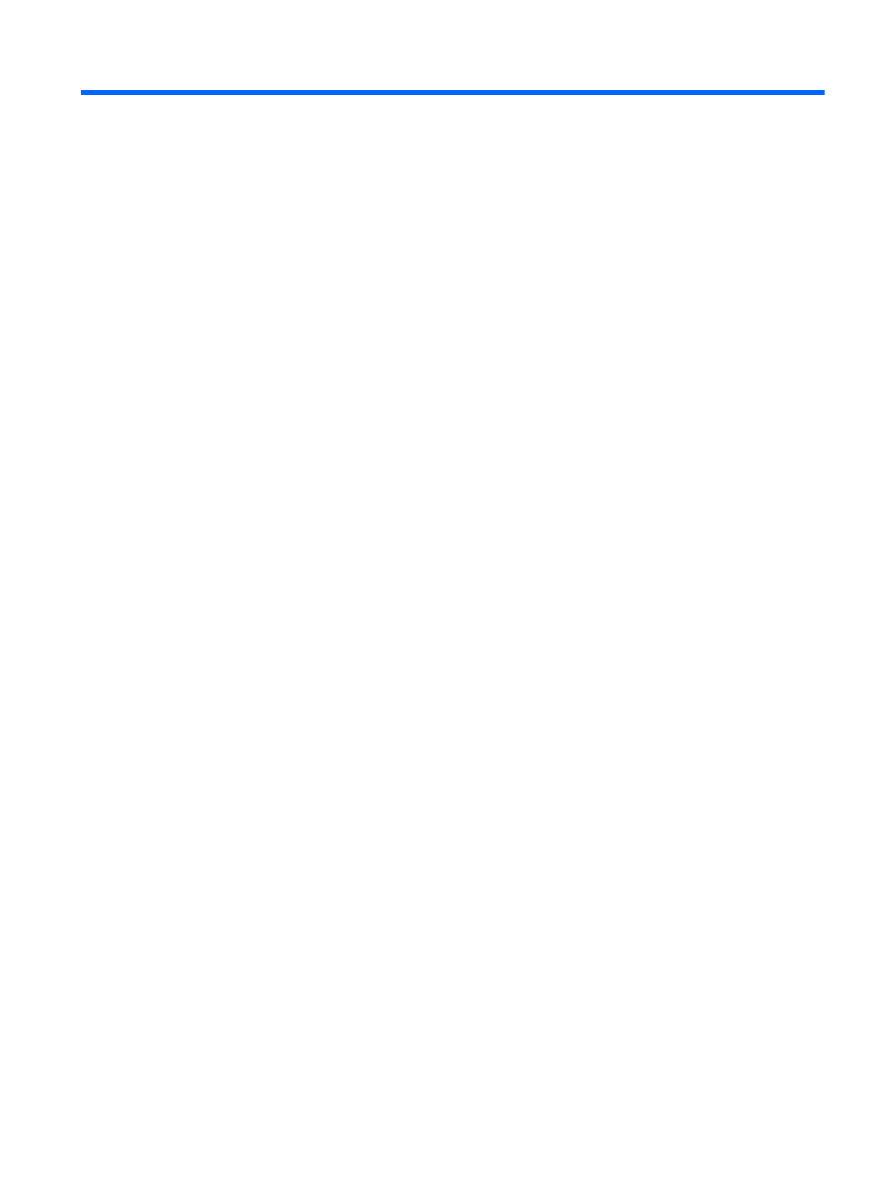
Spis treści
iii
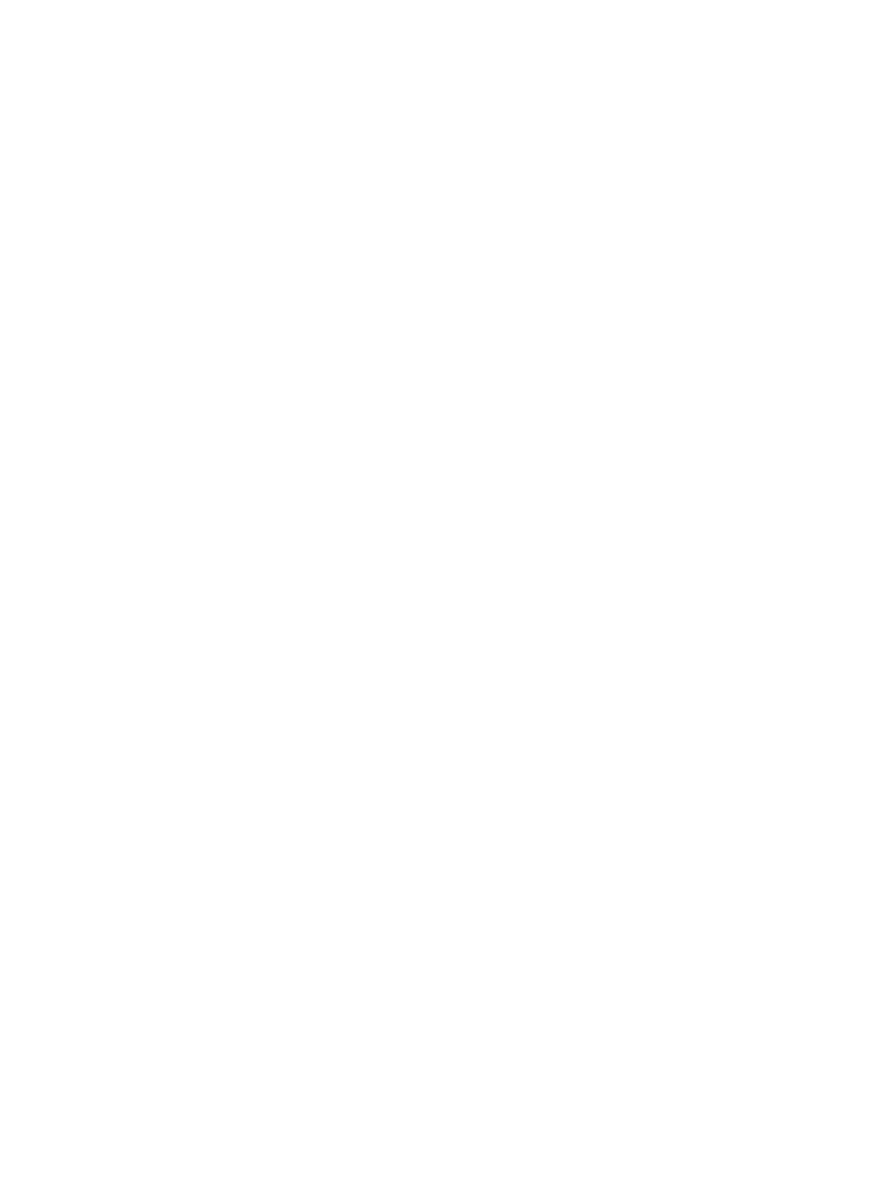
iv
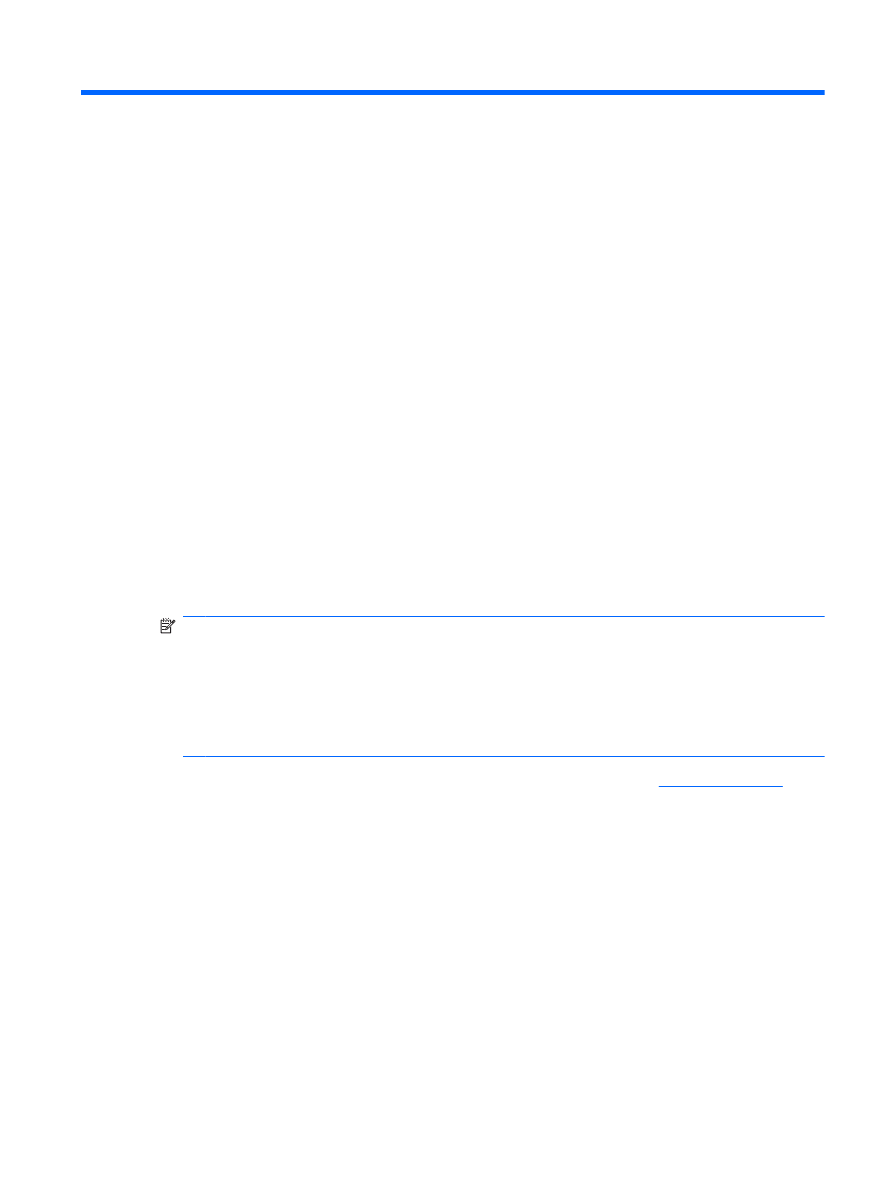
Aktualizacja oprogramowania
Zaktualizowane wersje oprogramowania dostarczonego z komputerem mogą być dostępne w witrynie
HP sieci Web.
Większość aktualizacji oprogramowania i systemu BIOS znajdującego się w witrynie HP sieci Web jest
dostępna w skompresowanych plikach. Plik taki jest określany jako SoftPaq.
Niektóre pakiety do pobrania zawierają plik o nazwie Readme.txt, w którym znajdują się informacje
dotyczące instalowania oprogramowania oraz rozwiązywania związanych z nim problemów.
W celu zaktualizowania oprogramowania należy wykonać następujące czynności, które zostały
wyjaśnione w dalszej części podręcznika:
1.
Sprawdź model komputera, kategorię produktu i serię lub rodzinę. Przygotuj się do aktualizacji
systemu BIOS, sprawdzając wersję systemu BIOS aktualnie zainstalowanego na komputerze.
Jeśli komputer jest podłączony do sieci, przed zainstalowaniem jakichkolwiek aktualizacji
oprogramowania (a zwłaszcza aktualizacji systemu BIOS) zalecane jest skonsultowanie się
z administratorem sieci.
UWAGA:
System BIOS komputera jest przechowywany w systemowej pamięci ROM. System
BIOS inicjuje system operacyjny, określa sposób współdziałania komputera z urządzeniami
i umożliwia transfer danych między urządzeniami, w tym transfer daty i godziny.
UWAGA:
System Windows® zawiera funkcję Kontrola konta użytkownika, która zwiększa
bezpieczeństwo komputera. Podczas takich zadań, jak instalacja aplikacji, uruchamianie narzędzi
lub zmiana ustawień systemu Windows, może pojawić się prośba o pozwolenie lub hasło.
Szczegółowe informacje można znaleźć w pomocy systemu Windows.
2.
Uzyskaj dostęp do aktualizacji na stronie internetowej HP pod adresem
3.
Zainstaluj aktualizacje.
1
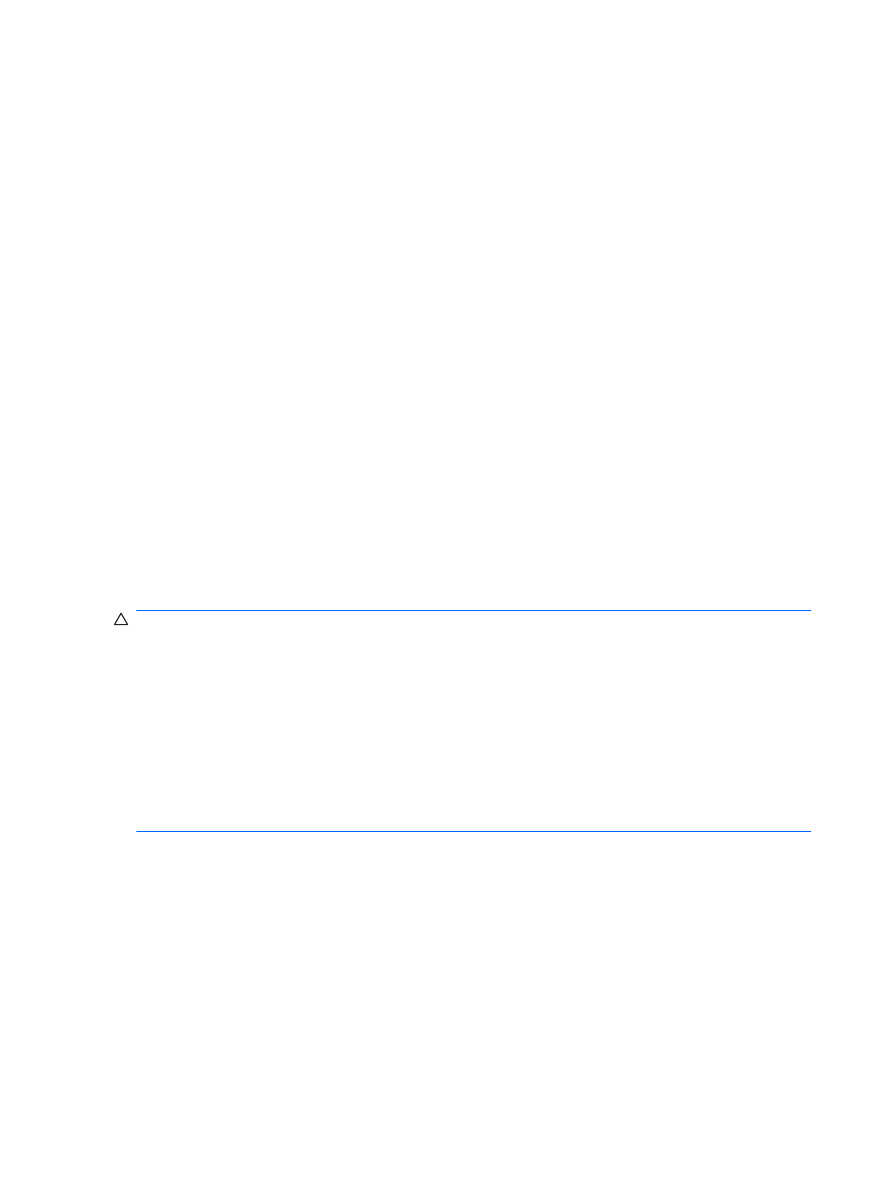
Aktualizacja systemu BIOS
W celu aktualizacji systemu BIOS najpierw należy ustalić bieżącą wersję BIOS, a następnie pobrać i
zainstalować nową jego wersję.
Sprawdzanie wersji BIOS
W celu ustalenia, czy dostępne aktualizacje systemu BIOS zawierają wersje systemu BIOS nowsze od
obecnie zainstalowanej na komputerze, trzeba sprawdzić wersję zainstalowanego systemu BIOS.
Informacje o wersji systemu BIOS (zwanego też datą pamięci ROM i BIOS systemu) można wyświetlić,
naciskając klawisze
fn+esc
(jeśli system Windows jest już uruchomiony) lub uruchamiając program
Setup.
Aby wyświetlić informacje dotyczące systemu BIOS za pomocą narzędzia Setup:
1.
Otwórz narzędzie Setup, włączając lub ponownie uruchamiając komputer. Naciśnij klawisz
f10
,
kiedy w lewym dolnym rogu ekranu wyświetlony jest monit „Press the ESC key for Startup Menu”.
2.
Jeśli narzędzie Setup nie zostanie uruchomione z wyświetlonymi informacjami o systemie, wybierz
menu Główne za pomocą klawiszy ze strzałkami.
Po wybraniu menu Main (Główne) wyświetlane są informacje o systemie BIOS i inne informacje o
systemie.
3.
Aby zamknąć program Setup, za pomocą klawiszy ze strzałkami wybierz kolejno Zakończ >
Odrzuć zmiany i zakończ, a następnie naciśnij klawisz
enter
.
Pobieranie aktualizacji systemu BIOS
OSTROŻNIE:
Aby zapobiec uszkodzeniu komputera lub nieprawidłowemu zainstalowaniu aktualizacji
systemu BIOS, należy ją pobierać i instalować tylko wtedy, gdy komputer jest podłączony do
niezawodnego zewnętrznego źródła zasilania za pomocą zasilacza prądu przemiennego. Aktualizacji
systemu BIOS nie należy pobierać ani instalować, jeśli komputer jest zasilany z baterii, zadokowany
w opcjonalnym urządzeniu dokowania lub podłączony do opcjonalnego źródła zasilania. Podczas
pobierania i instalacji należy przestrzegać następujących zasad:
Nie wolno odłączać zasilania od komputera przez odłączenie kabla zasilającego od gniazda sieci
elektrycznej.
Nie wolno wyłączać komputera ani wprowadzać go w stan uśpienia czy hibernacji.
Nie wolno wkładać, wyjmować, podłączać ani odłączać żadnych urządzeń, kabli czy przewodów.
2
Aktualizacja oprogramowania
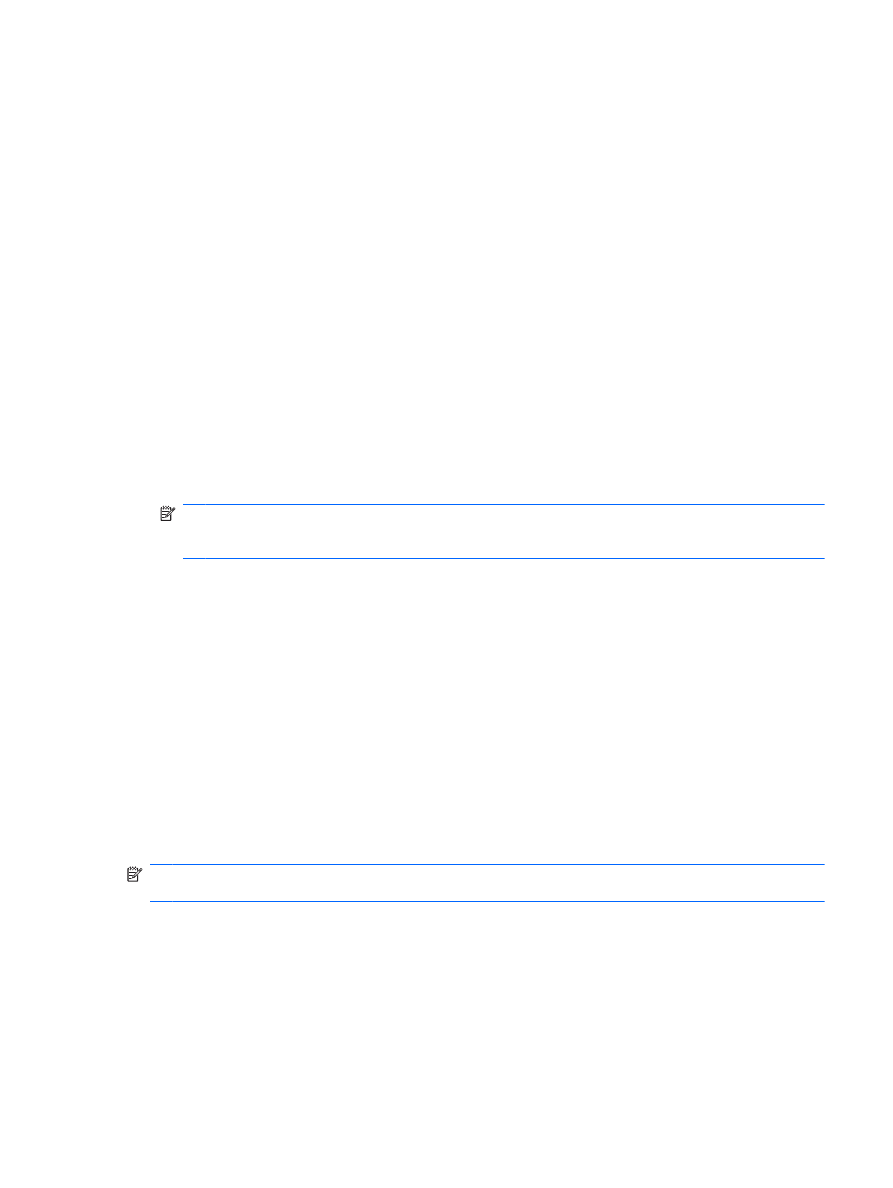
Aby pobrać aktualizację systemu BIOS:
1.
Przejdź do strony w witrynie internetowej HP, na której znajduje się oprogramowanie dla
komputera:
Wybierz kolejno Start > Pomoc i obsługa techniczna, a następnie kliknij łącze aktualizacji
oprogramowania, sterowników i systemu BIOS.
2.
Postępuj zgodnie z instrukcjami wyświetlanymi na ekranie, aby zidentyfikować swój komputer
i uzyskać dostęp do aktualizacji systemu BIOS, którą chcesz pobrać.
3.
Na stronie pobierania wykonaj następujące czynności:
a.
Odszukaj aktualizację systemu BIOS nowszą od wersji systemu BIOS obecnie
zainstalowanego na komputerze. Zanotuj datę, nazwę lub inny identyfikator. Ta informacja
może być później potrzebna do zlokalizowania pliku aktualizacji po jego pobraniu na dysk
twardy.
b.
Postępuj zgodnie z instrukcjami wyświetlanymi na ekranie, aby pobrać wybrany plik na dysk
twardy.
Należy zanotować ścieżkę lokalizacji na dysku twardym, do której zostanie pobrana
aktualizacja systemu BIOS. Informacja ta będzie potrzebna do uzyskania dostępu do
aktualizacji przed jej zainstalowaniem.
UWAGA:
W przypadku podłączenia komputera do sieci przed zainstalowaniem jakichkolwiek
aktualizacji oprogramowania (a zwłaszcza aktualizacji systemu BIOS) zalecane jest
skonsultowanie się z administratorem sieci.
Procedury instalacji systemu BIOS są różne. Należy postępować zgodnie z instrukcjami wyświetlonymi
na ekranie po ukończeniu pobierania. Jeżeli nie pojawiły się żadne instrukcje, wykonaj następujące
czynności:
1.
Otwórz Eksploratora Windows, wybierając kolejno Start > Komputer.
2.
Kliknij dwukrotnie w oznaczenie dysku twardego. Oznaczenie dysku twardego to zwykle „Dysk
lokalny (C:)”.
3.
Korzystając z zanotowanej wcześniej ścieżki dysku twardego, otwórz folder na dysku twardym
zawierający pobraną aktualizację.
4.
Kliknij dwukrotnie plik z rozszerzeniem exe (np. nazwapliku.exe).
Rozpocznie się proces instalacji systemu BIOS.
5.
W celu ukończenia instalacji postępuj zgodnie z instrukcjami wyświetlanymi na ekranie.
UWAGA:
Po wyświetleniu na ekranie komunikatu o pomyślnym ukończeniu instalacji pobrany plik
można usunąć z dysku twardego.
Aktualizacja systemu BIOS
3
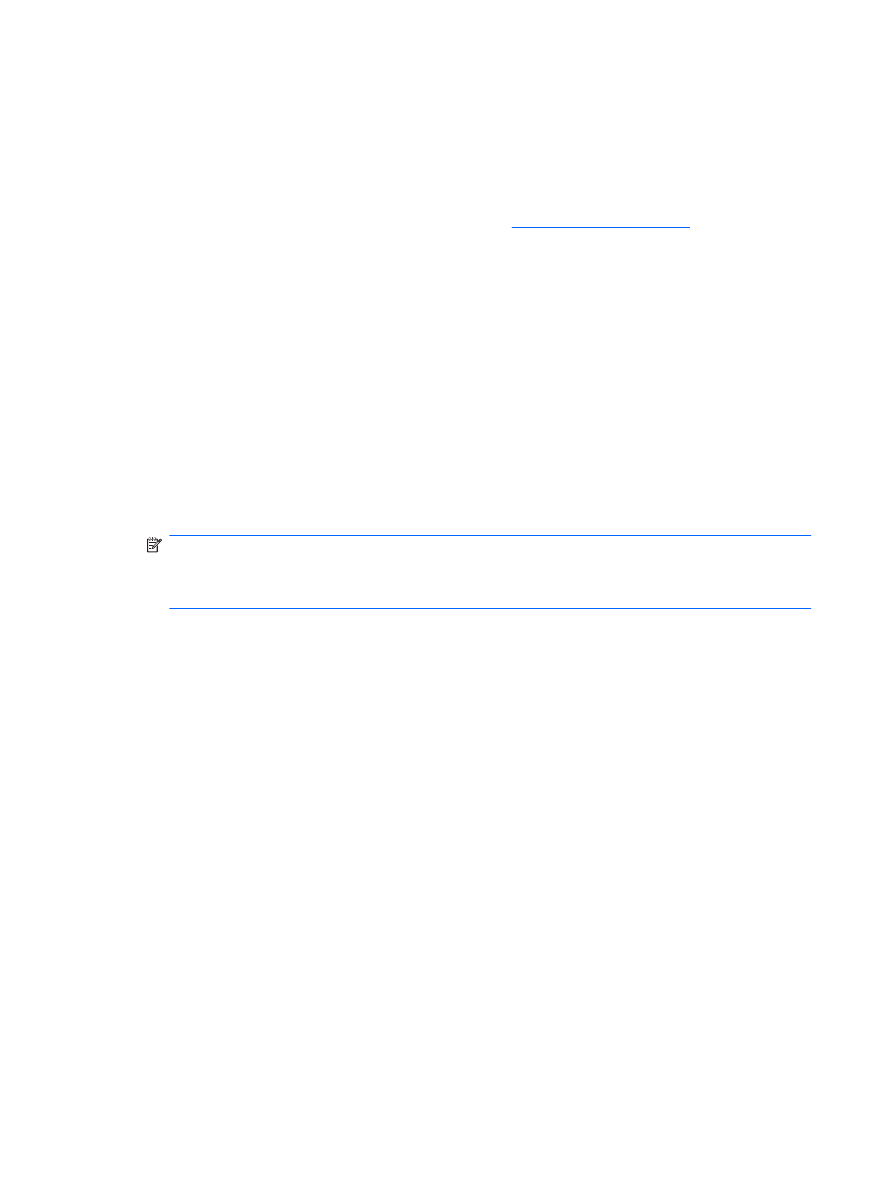
Aktualizacja programów i sterowników
Aby pobrać i zainstalować oprogramowanie inne niż aktualizacja systemu BIOS, wykonaj następujące
czynności:
Aby skorzystać z witryny internetowej firmy HP:
1.
Otwórz przeglądarkę sieci Web i przejdź do adresu
, a następnie
wybierz kraj lub region.
2.
Kliknij opcję pobierania oprogramowania i sterowników, wpisz numer modelu komputera w polu
wyszukiwania, a następnie naciśnij klawisz
enter
.
– lub –
Jeśli potrzebny jest określony pakiet SoftPaq, wprowadź numer pakietu SoftPaq w polu
wyszukiwania, naciśnij klawisz
enter
i postępuj według podawanych instrukcji. Przejdź do kroku 6.
3.
Kliknij posiadany produkt na liście modeli.
4.
Wybierz posiadany system operacyjny.
5.
Po wyświetleniu listy sterowników kliknij zaktualizowany sterownik, aby otworzyć okno zawierające
dodatkowe informacje.
6.
Kliknij przycisk Zainstaluj teraz, aby zainstalować zaktualizowany sterownik.
UWAGA:
W niektórych lokalizacjach można pobrać sterownik i zainstalować go później. W tym
celu kliknij przycisk Tylko pobierz, aby zapisać plik na komputerze. Po monicie kliknij przycisk
Zapisz, a następnie wybierz lokalizację do zapisu na dysku twardym. Po pobraniu pliku przejdź do
folderu, gdzie został zapisany plik, a następnie kliknij go dwukrotnie w celu zainstalowania.
7.
Jeśli zostanie wyświetlony monit o ponowne uruchomienie komputera po zakończeniu instalacji,
uruchom go ponownie i sprawdź działanie urządzenia.
4
Aktualizacja oprogramowania
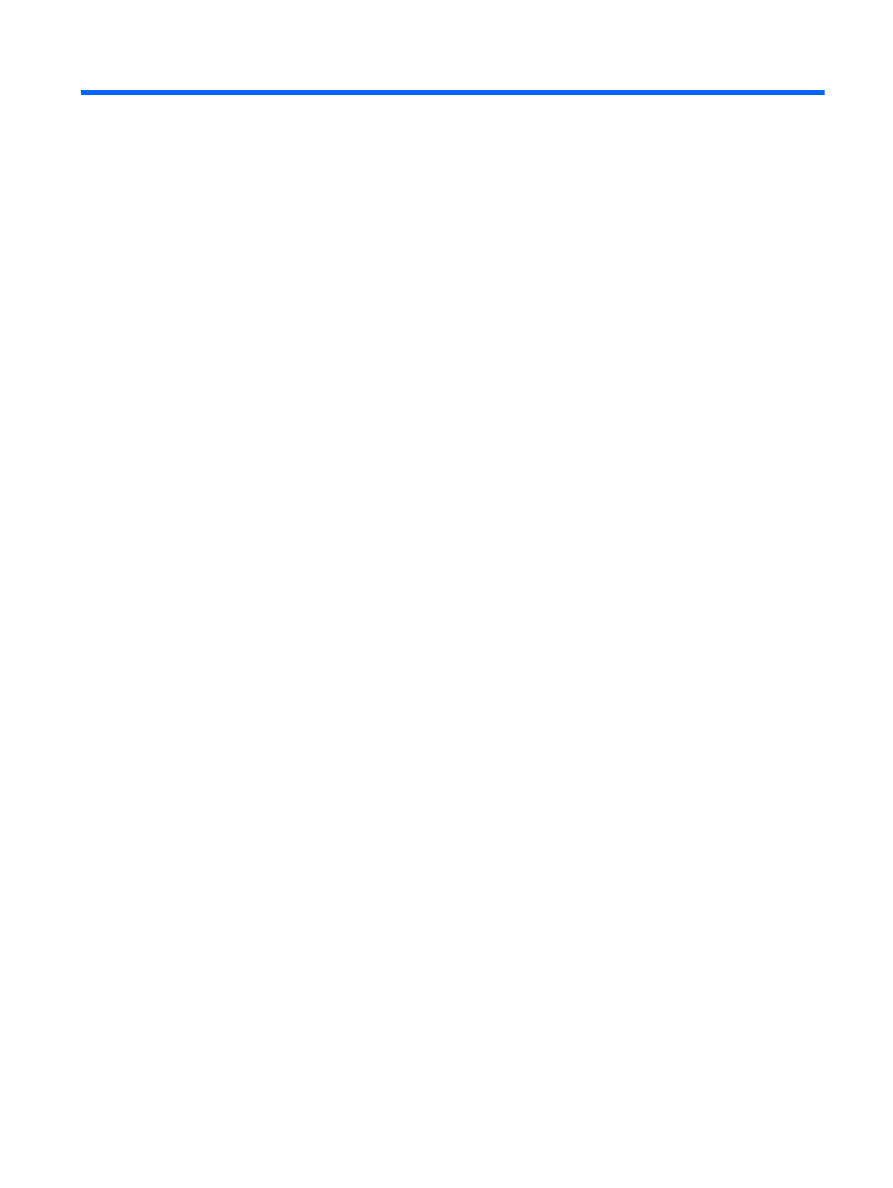
Indeks
A
aktualizacje, oprogramowanie 1
aktualizacje oprogramowania 1
B
BIOS, aktualizacja 2
P
programy, aktualizacja 4
Indeks
5
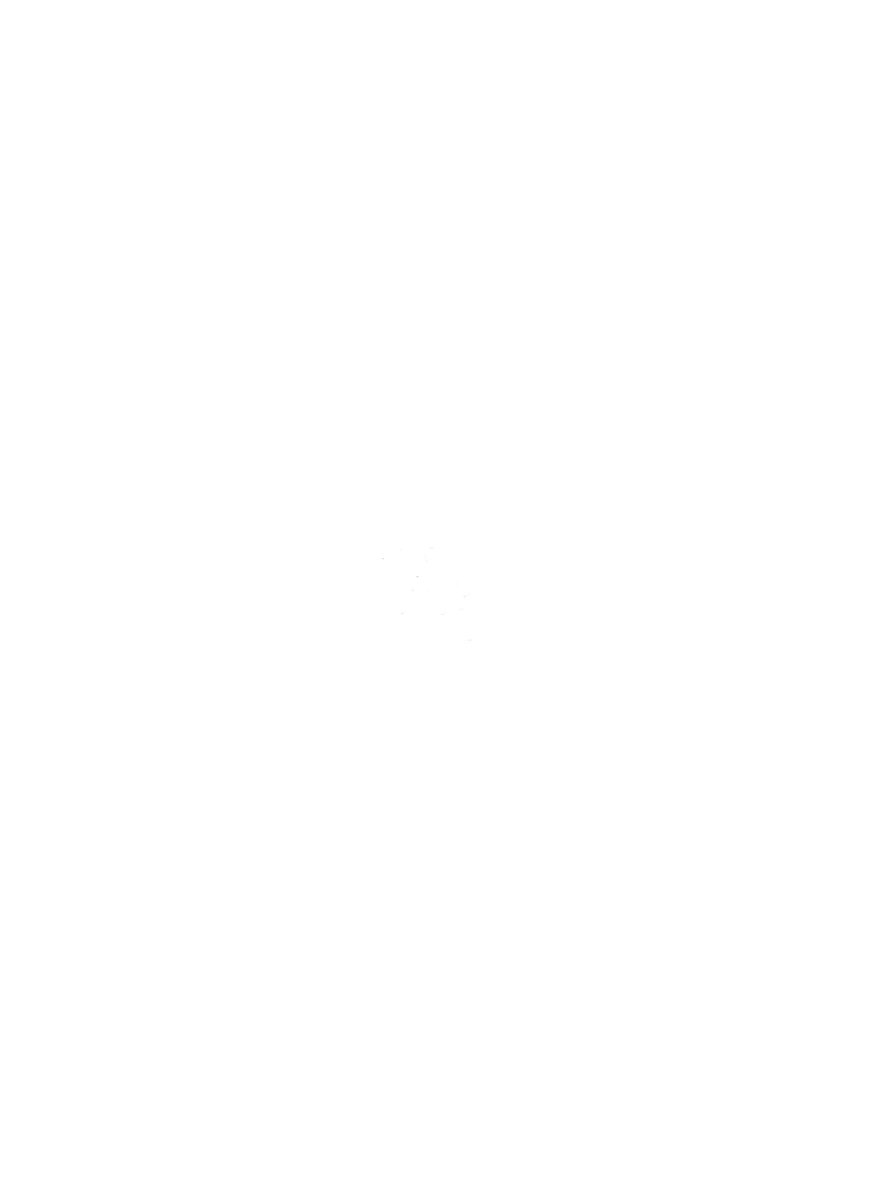
Document Outline
Wyszukiwarka
Podobne podstrony:
Tworzenie kopii zapasowych i odzyskiwanie Windows Vista
Instalacja Windows XP i Vista(FORMATOWANIE),tworzenie kopii zapasowej
Instalacja Windows XP i Vista(FORMATOWANIE),tworzenie kopii zapasowej
Instalacja Windows XP i Vista(FORMATOWANIE),tworzenie kopii zapasowej, INNE PORADNIKI
Instalacja Windows XP i Vista(FORMATOWANIE),tworzenie kopii zapasowej, INNE PORADNIKI
Tworzenie kopii zapasowej systemu Windows 7
Tworzenie kopii zapasowej systemu Windows 7, DOC
Wykonywanie kopii zapasowej i przywracanie programu Windows Small Business Server 2003, Instrukcje P
Odzyskiwanie danych windows vista
Konsola odzyskiwania systemu Windows XP Hotfix Aktualności i porady komputerowe
Windows Vista problem z aktualizacją programu Windows Defender, KOMPUTER - SERWIS - EDUKACJA, 02 Win
Jak odzyskać ikonę kosza na pulpicie Windows Vista, KOMPUTER - SERWIS - EDUKACJA, 02 Windows Vista
Odzyskanie miejsca po instalacji SP2 dla Windows Vista
Odzyskiwanie danych na podstawie kopii zapasowej
Odzyskiwanie danych z kopii zapasowej iphone
Jak odzyskać kontakty z kopii zapasowej nokia
więcej podobnych podstron